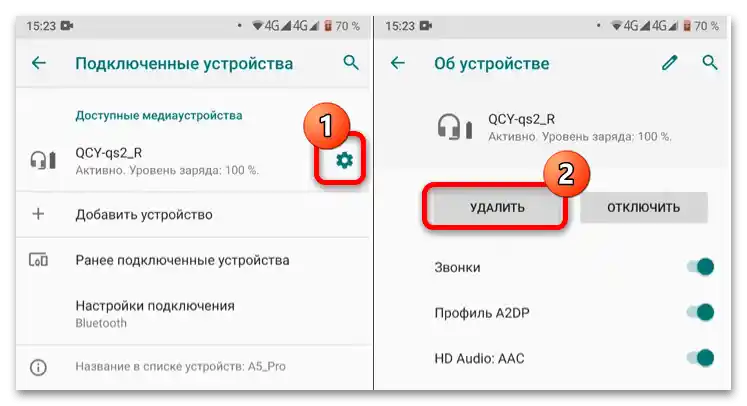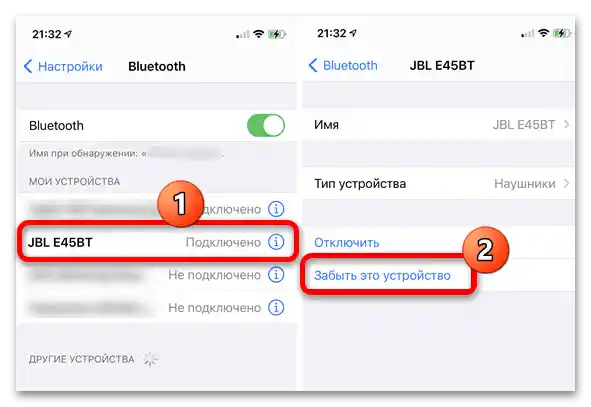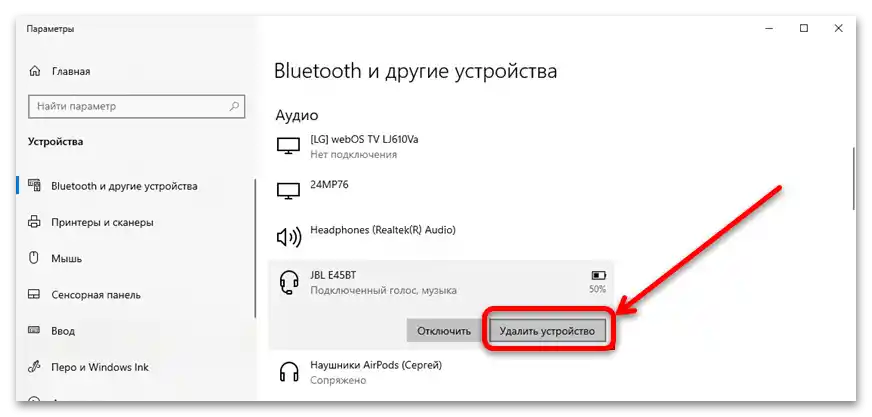Obsah:
Způsob 1: Kontrola nabití baterie
Nejčastěji je příčinou vzniku zmiňované závady elementární – uživatel si nehlídal úroveň kapacity baterie a sluchátka se jednoduše vybila. Řešení je také jednoduché – připojte zařízení k nabíječce a zkontrolujte, jak se chová. Pokud indikace ukazuje, že gadget se nabíjí, nechte ho nějakou dobu (v průměru 2-3 hodiny), poté odpojte a zkuste zapnout – nyní by to mělo fungovat. Majitelé TWS sluchátek by kromě nich samotných měli zkontrolovat také pouzdro.

Nespěchejte s obavami, pokud se nenabíjejí – není vyloučeno, že příčinou problému je v tomto případě samotný napájecí blok. Zkuste připojit jinou nabíječku (u většiny Bluetooth audio zařízení je standardní, ve formě bloku a odpojitelného kabelu microUSB/Type-C-USB) a podívejte se, jak se gadget chová s ní. A pokud i s prokazatelně funkčním napájecím blokem problém přetrvává, pak je třeba zkontrolovat kontakty na samotných sluchátkách a v pouzdře – možná jsou znečištěné nebo pokryté korozí.
Přečtěte si také: Jak nabíjet sluchátka AirPods 1, 2 a AirPods Pro
Způsob 2: Opětovné spárování
Další příčina je čistě programová: rozhraní pro práci s Bluetooth zařízeními z nějakého důvodu nesprávně provedlo spárování, což způsobuje efekt, že sluchátka nefungují. Metoda odstranění tohoto druhu problému – odstranění stávajícího spojení a nastavení nového.
Podrobněji: Jak připojit bezdrátová sluchátka k Android / iOS / Windows
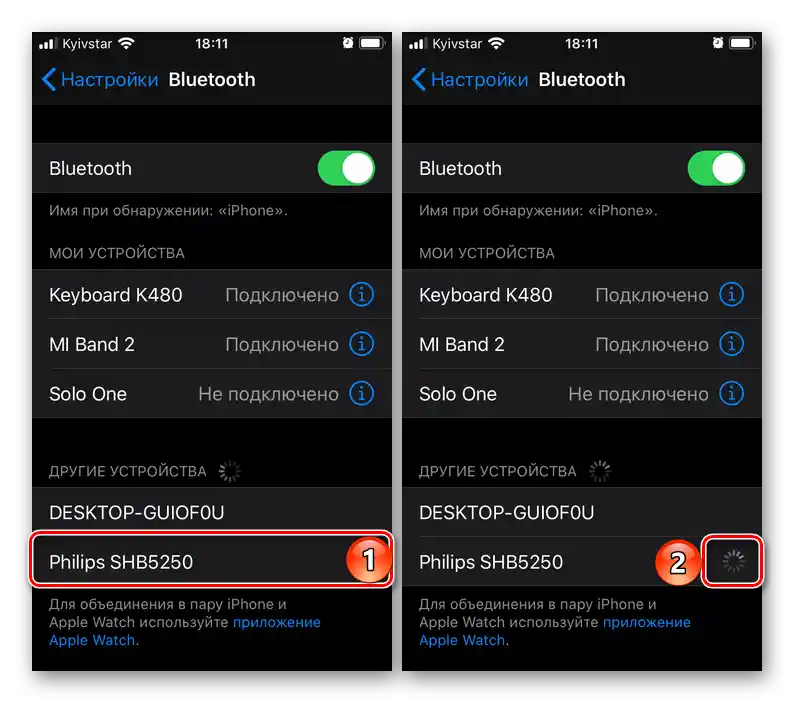
Způsob 3: Resetování sluchátek
Pokud se sluchátka nabíjejí, ale nechtějí fungovat s telefonem ani s počítačem, je třeba je resetovat. Při tom budou odstraněny všechny uživatelské profily, po čemž by audio zařízení měla začít fungovat.Postup resetování na tovární nastavení závisí na modelu a výrobci zařízení, proto dále uvedeme pouze obecný algoritmus:
- Odstraňte připojené zařízení ze seznamu spárovaných: otevřete nastavení Bluetooth (jak to udělat, je popsáno v předchozím způsobu), najděte v seznamu připojených vaše sluchátka a odpojte je:
- v Androidu klepněte na ikonu ozubeného kola na stránce zařízení a využijte tlačítko "Odstranit";
- v iOS/iPADOs se dotkněte položky sluchátek a na následující obrazovce stiskněte "Zapomenout toto zařízení";
- na PC otevřete nastavení Bluetooth, klikněte levým tlačítkem myši na řádek s názvem zařízení a vyberte "Odstranit".
![bezdrátová sluchátka-3 se nezapínají]()
![bezdrátová sluchátka-4 se nezapínají]()
![bezdrátová sluchátka-5 se nezapínají]()
Přečtěte si také: Resetování sluchátek AirPods na tovární nastavení
- Stiskněte tlačítko "Napájení" a držte ho 5-10 sekund, dokud se neobjeví indikace nebo zvukový signál. Některá zařízení vyžadují připojení napájecího kabelu nebo umístění sady na nabíjení.
- Také může za reset odpovídat kombinace tlačítek – například u modelů Sony je třeba stisknout kombinaci "Power"+"Play/Pause", a u zařízení od JBL – "Hlasitost nahoru"+"Hlasitost dolů".
- Po provedení resetu zkuste zařízení zapnout a spárovat se se smartphonem, počítačem nebo tabletem – nyní by mělo vše fungovat.

Tento postup byste měli provádět pouze v krajním případě, kdy vám žádná z výše uvedených metod nepomohla.